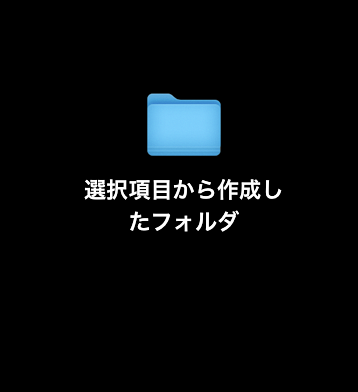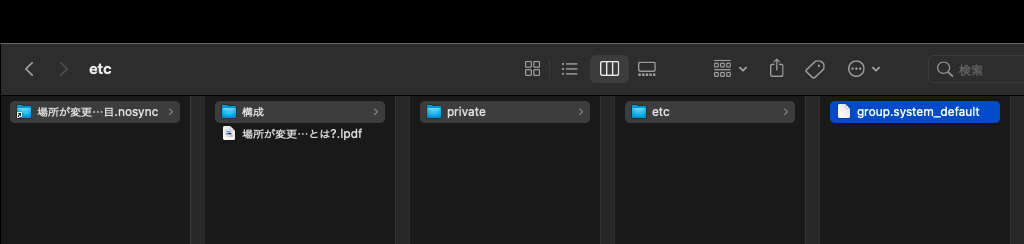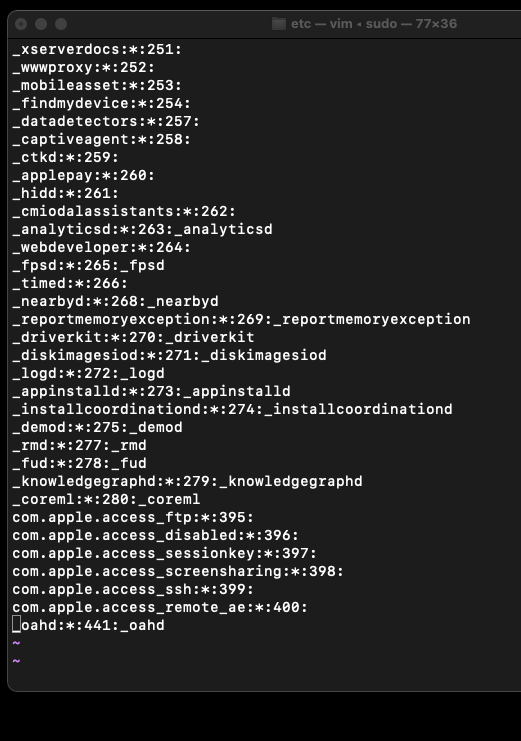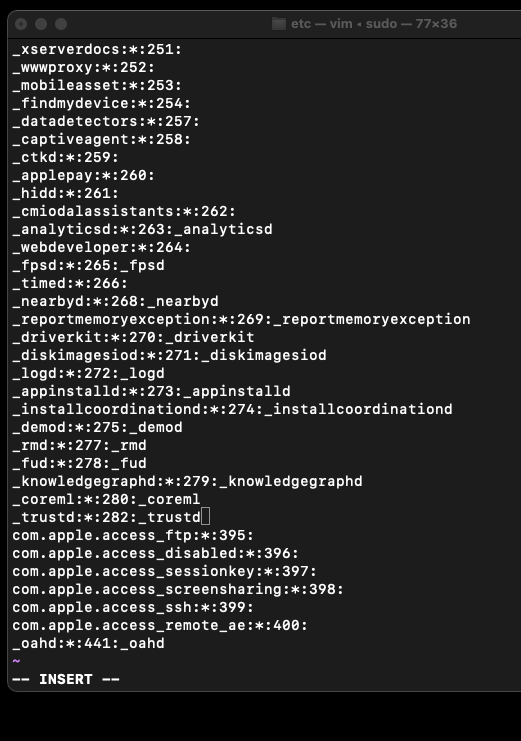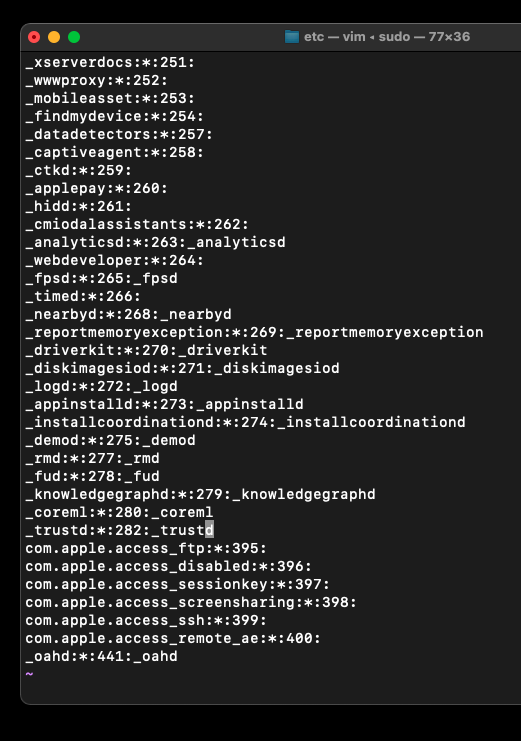■ 本記事の概要
本記事はBig Sur 11.3 にアップデートした際に、突如としてデスクトップに現れた「選択項目から作成したフォルダ」に対処した時の健忘録になります。
実際に行うかどうかは、最後まで読んだ上で、各人で判断していただければと思います。
■ 発生日・バージョン変更etc
- 発生日:2021年4月27日
- PC:MacBook
- OS:macOS Big Sur
- バージョン変更:11.2.3 → 11.3
■ 問題発見の経緯
Big Sur 11.3 にアップデートが完了した後、デスクトップに見知らぬフォルダが現れました。
■ 同梱されていたlpdf
構成フォルダと同じディレクトリにある「場所が変更された項目とは?.lpdf」の中身はコピーライトの問題もあるので掲載はできませんが、アップグレード中に一部のファイルを新しい場所に移動できなかったとの内容が記載されていました。
その対象のファイルは"構成"フォルダ内にあるので、自分のファイルとそれを比較して、可能であれば統合するようにとのことでした。
今回の私のケースでは group.system_default がその対象ファイルだったようなので中身を確認してみました。
■ group.system_defaul
group.system_defaulファイルはテキストデータのようだったので、テキストエディットでファイルを開きました。以下の画像は同ファイルの冒頭部分の内容になります。
(テキストデータなので、VSCodeで開くこともできました)
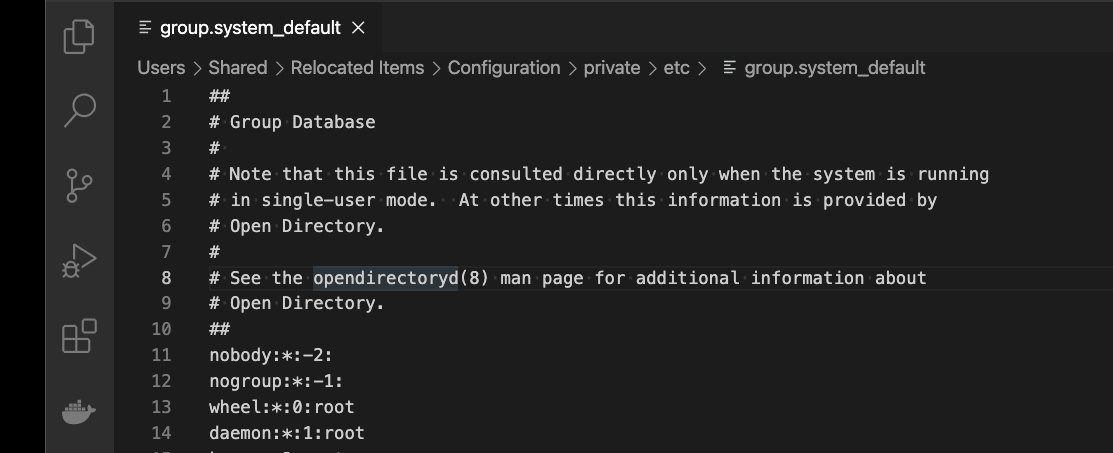
■ 対象の自分のファイルを捜索
"構成"フォルダが"private"→"etc"→"group.system_defalut"となっていたのと、先程のVSCodeに表示されたディレクトリ階層から、対象となった自分のファイルを探しました。
(以下は私が見つけた場所への移動になります)
$ cd
<%# "~ % " に移動 %>
$ cd /private/etc
<%# "etc % " に移動 %>
$ ls
<%# 表示された一覧に"grop"があるかを確認 %>
■ 自分のファイルと group.system_default を比較
先程の"etc"ディレクトリで、cat group で自分のファイルの中身をターミナル上に出力します。
$ cat group
##
# Group Database
#
# Note that this file is consulted directly only when the system is running
# in single-user mode. At other times this information is provided by
# Open Directory.
#
# See the opendirectoryd(8) man page for additional information about
# Open Directory.
##
nobody:*:-2:
nogroup:*:-1:
<%# ... 省略 ... %>
_coreml:*:280:_coreml
com.apple.access_ftp:*:395:
<%# ... 省略 ... %>
group.system_default と比較すると、自分のファイルは"_coreml::280:_coreml"の次に"com.apple.access_ftp::395:"が来ていたのですが、group.system_default の方は
##
# Group Database
#
# Note that this file is consulted directly only when the system is running
# in single-user mode. At other times this information is provided by
# Open Directory.
#
# See the opendirectoryd(8) man page for additional information about
# Open Directory.
##
nobody:*:-2:
nogroup:*:-1:
<%# ... 省略 ... %>
_coreml:*:280:_coreml
_trustd:*:282:_trustd <%# 自分のファイルに無い記述 %>
com.apple.access_ftp:*:395:
<%# ... 省略 ... %>
となっており、今回の私のケースでは"_trustd:*:282:_trustd"を統合するかどうかのようです。
(これ以降は実際に私がどのように統合したかの記述になります)
■ 統合までに行ったこと
まずは編集するファイルのディレクトリへ移動します。
$ cd
<%# "~ % " に移動 %>
$ cd /private/etc
<%# "etc % " に移動 %>
$ ls
<%# 表示された一覧に"grop"があるかを確認 %>
viを使ってファイル編集画面を開きます。
$ sudo vi group
$ "password入力"
<%# password は mac ログインと同じもの %>
<%# "sudo"を加えているのは %>
<%# "group"ファイルは"readonly"のため %>
<%# "vi group"だと編集できても、保存も終了ができず %>
<%# ":q!キー"で抜け出す形になります。 %>
・ "i" キーを入力して、入力モードにします。
(↓入力モード状態の画像。"-- INSERT --"の表示がされてます)
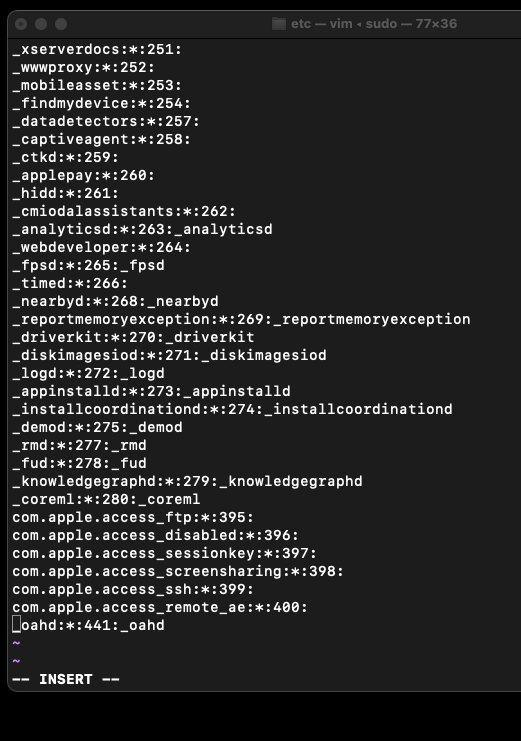
・ "_trustd:*:282:_trustd"を280と395の間に入力します。
・ "esc" キーを押して入力モードから出ます。
・ ":wq" を入力してenterキーを押します。
<%# 上記で変更内容を保存できた上でターミナル画面に戻ります %>
■ 最後に
上記までが今回私が行った対処になります。
本記事の対処は私個人が統合するという判断を下しての行動なので、同じように統合するかは各々で判断をお願いします。
統合した私自身も「コレって本当に必要?」「大丈夫かな?」と思いながら統合しました。統合したことで今まで出来ていたことが出来なくなったり、特有と思われるエラーが起きた際は、また報告を上げたいと思います。
最後まで読んでいただき、ありがとうございました!
■ 参考にしたサイト